Để chuyển file hay bất kỳ tập tin nhanh nhất có thể, chẳng cần phải đăng ký tài khoản, bạn cũng có thể có thể sử dụng rất một số trang web chia sẻ file tận gốc miễn phí. ToffeShare bổ trợ chia sẻ file không có giới hạn về định dạng file và dung lượng file chia sẻ, nhưng có hạn 1 lần đăng tải. Chúng ta không càng phải đăng ký tài khoản ToffeShare để sử dụng và người nhận file cũng chẳng cần phải tạo bất cứ tài khoản gì hết. Bài viết dưới đây sẽ hướng dẫn bạn đọc cách dùng ToffeShare chia sẻ file trực tuyến.
- Cách chia sẻ file trên Google Drive
- 7 trang web chia sẻ file tự hủy
- Các dịch vụ lưu trữ dữ liệu “trên mây” tốt nhất hiện nay
- Làm sao để gửi email quá kích thước dung lượng giới hạn?
Hướng dẫn chia sẻ file online trên ToffeShare
Bước 1:
Người dùng nhấn vào link dưới đây để vào giao diện trang chủ của ToffeShare.
- https://toffeeshare.com/
Bước 2:
Tại giao diện trang chúng ta nhấn vào Click to select a file để tải file có sẵn trong máy tính, hoặc kéo và thả file vào trong giao diện. Trong trường hợp bạn muốn chia sẻ nhiều file thì nén lại thành file zip rồi tải lên trên giao diện của ToffeShare.

Bước 3:
Ngay sau đó file được tải lên trên hệ thống của ToffeShare. Bên dưới là link chia sẻ file để bạn gửi link cho người khác. Hoặc chúng ta cũng cũng có thể có thể chia sẻ link qua WhatApps, Facebook hoặc gửi qua địa chỉ email mà dịch vụ cung cấp.

Bước 4:
Người nhận khi có được link chia sẻ thì nhấn vào nút Download . Nếu không muốn tải file thì nhấn dấu X ở ngay bên cạnh.

Trong quá trình tải file cả người nhận và người chia sẻ đều phải mở giao diện chia sẻ trên ToffeShare thì qui trình tải file mới thành công.
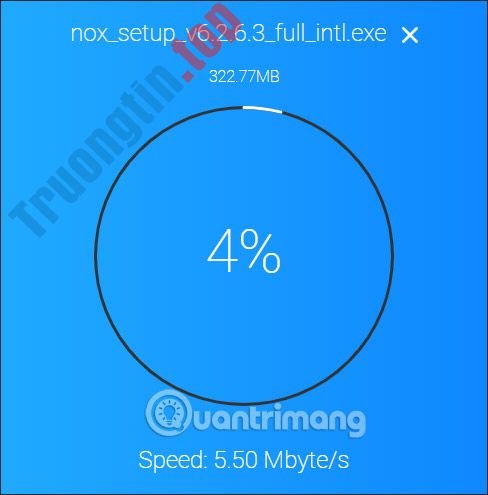
Rất đơn giản và mau chóng khi bạn sử dụng ToffeShare để chia sẻ file. Chúng ta không cần phải thiết lập thêm bất cứ nội dung nào cho file tải để người nhận cũng đều có thể tải được file. Tuy nhiên 2 bên luôn phải luôn mở giao diện ToffeShare trong qui trình download file.
Chúc các bạn thi hành thành công!
- Cách dùng Dropbox Transfer gửi file trực tuyến
- Cách dùng Jetdrop chia sẻ file nhiều nhất 10GB
- Cách upload, chia sẻ file online trên GoFile
- Cách dùng Send Secure chia sẻ file bảo mật
chia sẻ file online,cách chia sẻ file trực tuyến,ToffeShare chia sẻ file online,ToffeShare chia sẻ file trực tuyến,website chia sẻ file online,phần mềm chia sẻ file,chia sẻ file đám mây
Nội dung Cách dùng ToffeShare chia sẻ file không giới hạn được tổng hợp sưu tầm biên tập bởi: Tin Học Trường Tín. Mọi ý kiến vui lòng gửi Liên Hệ cho truongtin.top để điều chỉnh. truongtin.top tks.
Bài Viết Liên Quan
Bài Viết Khác
- Sửa Wifi Tại Nhà Quận 4
- Cài Win Quận 3 – Dịch Vụ Tận Nơi Tại Nhà Q3
- Vệ Sinh Máy Tính Quận 3
- Sửa Laptop Quận 3
- Dịch Vụ Cài Lại Windows 7,8,10 Tận Nhà Quận 4
- Dịch Vụ Cài Lại Windows 7,8,10 Tận Nhà Quận 3
- Tuyển Thợ Sửa Máy Tính – Thợ Sửa Máy In Tại Quận 4 Lương Trên 10tr
- Tuyển Thợ Sửa Máy Tính – Thợ Sửa Máy In Tại Quận 3
- Khóa Học Điện Tử Sửa Laptop Căn Bản Thực Chiến
- Top 10 Cửa Hàng Bán Máy Tính Cũ Làm Đồ Họa Ở Tại Quận 10 Tphcm
- Sửa Máy Tính Bị Nóng Quận Phú Nhuận – Giá Rẻ Uy Tín
- Cách đăng ký tài khoản Hotmail
- Kết quả kiểm tra độ bền Samsung Galaxy Z Fold3 5G: Vượt qua mọi thử thách một cách nhẹ nhàng








